大綱
您可以使用 EaseUS USB 硬碟資料救援軟體輕鬆地從格式化的 USB 硬碟中救檔案。使用磁碟工具或其他磁碟格式化工具快速格式化後檔案丟失,立即下載 EaseUS Data Recovery Wizard for Mac 將格式化 usb 檔案恢復。
格式化 usb 檔案丟失
對於 Mac 用戶,他/她可能出於多種原因格式化隨身碟。需要將 USB 硬碟、SD記憶卡等外接儲存裝置格式化為適配的檔案系統,以便 Mac OS X 或 macOS 能夠識別、檢測或讀取檔案。但大多數時候,硬碟格式化用於修復硬碟錯誤,這可能是由檔案系統損壞、病毒感染、壞軌和其他常見使用問題引起的。
Mac 用戶格式化 USB 硬碟,通常使用內建的磁碟工具,並且相當多的用戶傾向於使用第三方磁碟格式化工具。如前所述,格式化可能是有意或無意的。如果我們知道這種快速格式化將會發生,我們會創建重要的 USB 資料備份。但是,如果這是一個粗心或錯誤的操作,格式化將刪除資料,你甚至手頭沒有備份。
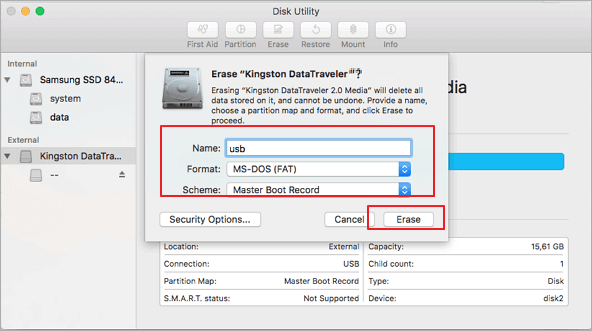
格式化 usb 資料救援軟體免費下載
我們喜歡使用 USB 來攜帶常用的文件、圖片、電影、音樂和其他類型檔案。文件丟失絕對是一場災難,更不用說格式化會一次性清除所有內容。當您格式化後檔案丟失時,請不要等待。找專業Mac 資料救援軟體盡快執行資料救援。
EaseUS Data Recovery Wizard 有 Windows 和 Mac 兩種版本,已經服務全球用戶超過 10 年。它是一款流行且功能強大的資料救援軟體,可找回 100 多種類型檔案和各種儲存設備相容。它可以在較舊的 Mac OS X 系統和較新的 macOS 系統上無縫執行。此外,它還有一個免費版本,可以讓用戶免費恢復 2GB 大小的檔案。準備好您的 USB 硬碟,安裝 Mac 免費資料救援軟體,然後按照指南從格式化的 USB 硬碟中救資料。對於 Windows 用戶,請點擊此鏈接還原格式化的 USB 硬碟。
如何恢復格式化的 USB 硬碟
步驟 1. 將USB隨身碟插入Mac機。啟動EaseUS Data Recovery Wizard for Mac。選擇USB閃存盤並單擊「掃描」,軟體開始掃描查找USB隨身碟上丟失的檔案。
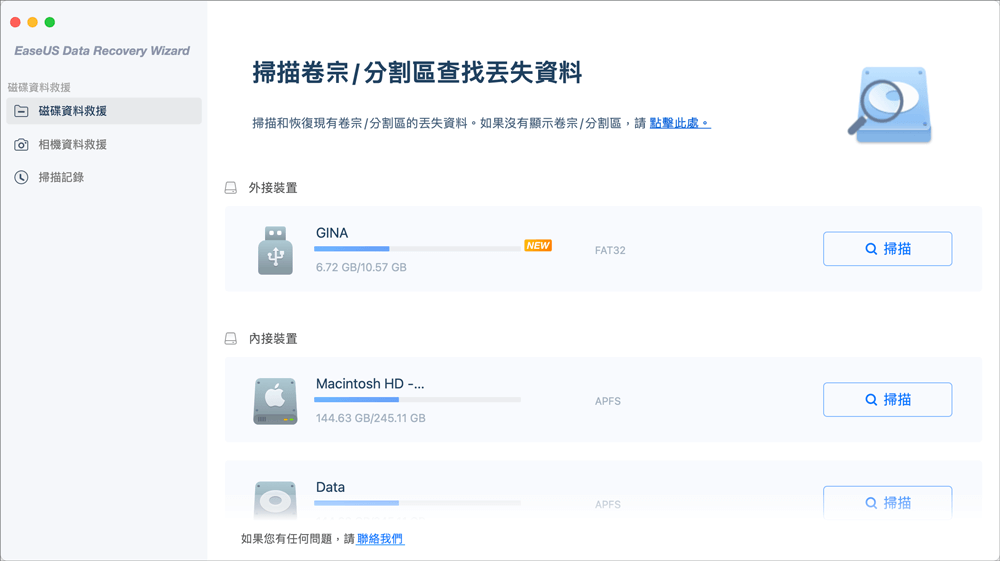
步驟 2. 完成快速掃描和深度掃描後,所有掃描查找到的檔案會列在掃描結果欄的左側。
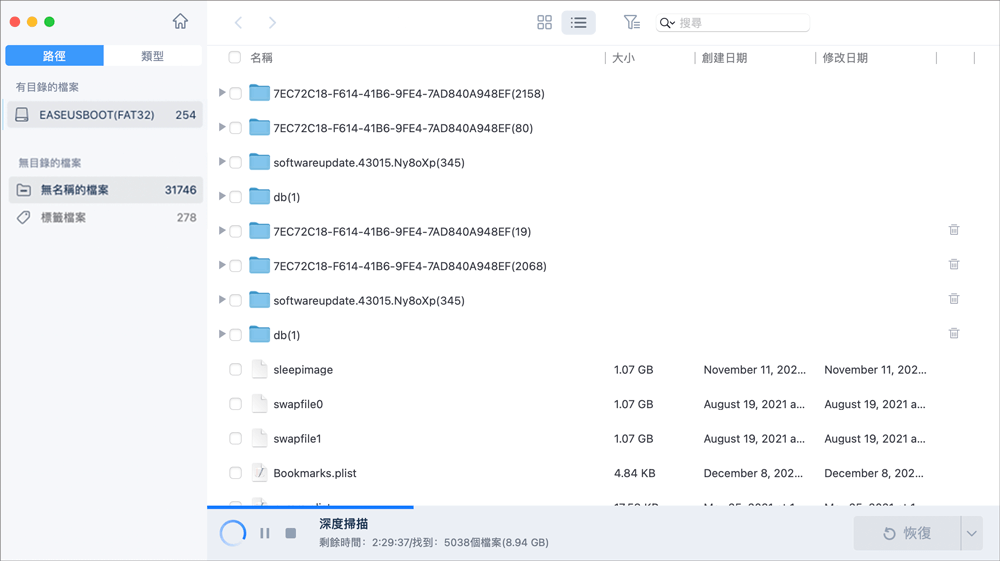
步驟 3. 選擇要恢復的檔案,然後單擊「立即恢復」按鈕。為了避免檔案被覆蓋,請勿將檔案恢復到USB隨身碟。
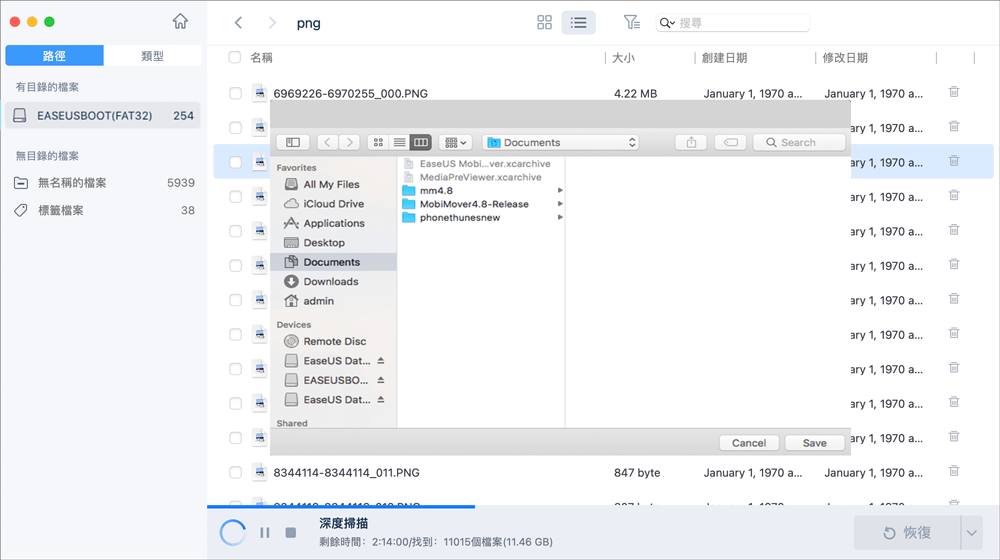
資料救援軟體是檔案丟失時非常稱職的幫手,無論是格式化,刪除還是隱藏在某個地方,都能輕鬆復原。但是,不要把所有的雞蛋都放在一個籃子裡,因為這太冒險了。要雙重保護隨身碟、SD記憶卡或 HDD 上的重要內容,建議定期備份。如今,iCloud、Google Drive 和 Dropbox 等雲端硬碟是為 Apple 用戶同步文件和保留備份的好地方。此外,通過 Time Machine 和第三方軟體手動製作Mac 備份和救援軟體也是個好主意。
常見問題
- 1. 為什麼推薦您使用 EaseUS Data Recovery Wizard?
-
"Data Recovery Wizard 操作使用相當簡單、易懂,挖出來的檔案也可說是五花八門,凡儲存過必然留下痕跡,都有機會被掃描出來" —BenchLife
"針對電腦初學者所量身打造的資料救援工具,以簡化的使用者介面,搭配強大的救援功能,可幫助使用者快速將誤刪/誤格式化的檔案,一一救回。" —PCDIY!
"EaseUS Data Recovery Wizard 資料救援軟體的介面還算簡單不複雜,即便是電腦初學者也能夠輕鬆完成恢復。" —Coolaler 滄者極限
- 2. 為什麼不能免費恢復 2GB 大小的資料?
-
建議您檢查一下安裝的 EaseUS Data Recovery Wizard 是免費還是試用版,因為這兩個版本是有區別的。
試用版可預覽掃描找到的資料內容,但不能導出保存;而 免費 版可以免費恢復 2GB 大小的檔案。下載免費版完成後,默認可以免費恢復 500MB 大小檔案。如果您願意在社交媒體上分享產品給其他人就可以再額外獲得 1.5GB 大小的免費恢復額度。
- 3. 為什麼救回來的檔案無法開啟?
-
一個檔案在存儲裝置上分成兩部份儲存:目錄資訊(由檔案名稱、修改日期以及檔案大小資訊等組成)和檔案內容。
如果具有原始檔名和資料夾結構的檔案無法開啟,有可能是目錄資訊損毀。然而,在我們的軟體中仍可通過 RAW 資料救援方法恢復檔案內容。
- 4. 為什麼不建議將還原回來的資料保存到原始位置?
-
丟失的檔案的儲存結構將因為磁碟機上的任何變更而更改或損毀。如果將還原回來的資料儲存到原始位置,則原始資料結構以及資料內容將被覆蓋或損毀,從而導致資料永久遺失。因此,我們一般建議用戶將找回的資料導出儲存到其他裝置上。
- 5. 如何在購買軟體前檢查資料是否能救回?
-
免費 版讓用戶免費恢復 2GB 大小資料,您可以在購買前先試用並確認資料是否能被救回。
- 6. 掃描磁碟機需要多長時間?
-
這取決於電腦的效能和硬碟裡資料量大小。給您個參考值:在一般情況下,一個 1TB 大小的健康硬碟需要 10-12 小時完成掃描。
相關文章
-
如何從 iCloud 還原 iMessage | Mac 和 iPhone 教學
![]() Zola / 2025-06-27
Zola / 2025-06-27 -
![]() Gina / 2025-03-31
Gina / 2025-03-31
-
![]() Gina / 2025-12-31
Gina / 2025-12-31 -
![]() Harrison / 2025-05-22
Harrison / 2025-05-22